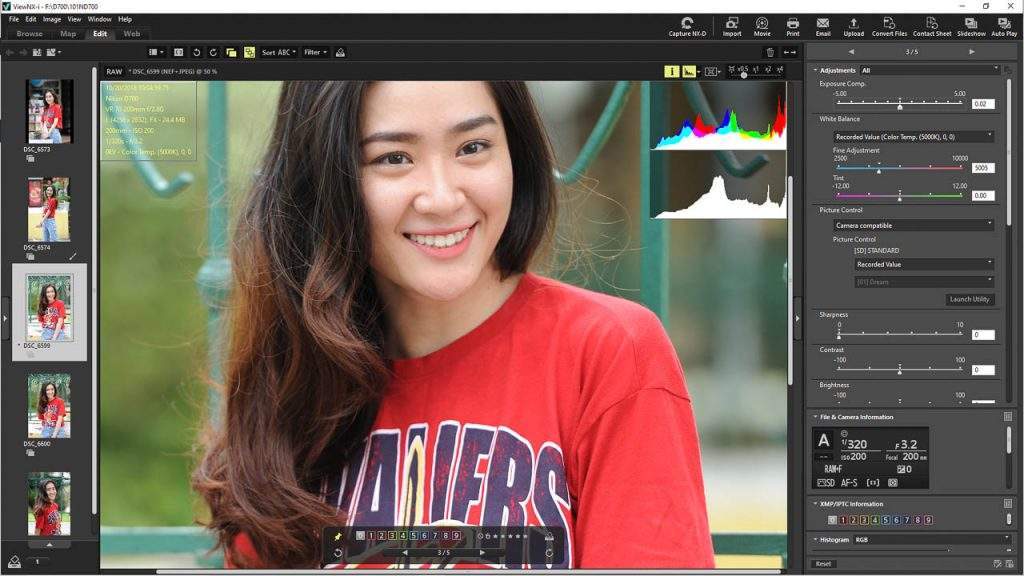Chỉnh ảnh Raw bằng View NX-i
Chỉnh ảnh Raw bằng View NX-i, sẽ giữ màu sắc chính xác và tận dụng hết sức mạnh của ảnh Raw Nikon. Phần mềm View NX-i hoàn toàn miễn phí với các công cụ cơ bản nhất. Giúp các bạn chỉnh sửa ảnh mà không cần học quá nhiều. Nếu bạn là người mới, chưa có điều kiện mua và sử dụng Lightroom, Photoshop hãy thử View NX-i. Để mọi thứ trở nên đơn giản hơn và tập trung vào học sử dụng máy ảnh.
Nội Dung
Khác biệt giữa View NX-i và Capture NX-D
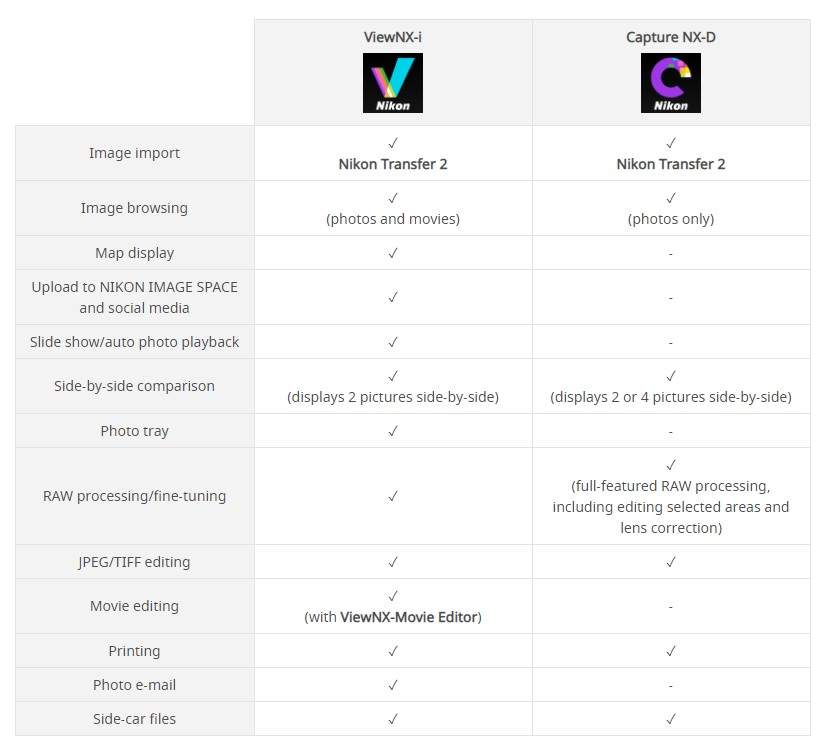
Chúng ta cùng xem khác biệt giữa View NX-i và Capture NX-D, trước khi chỉnh sửa. Các bạn thấy View NX-i nhắm tới chỉnh sửa ảnh Raw một cách đơn giản bản và nhanh nhất. Giúp bạn có thể chỉnh sửa ngay trong lần đầu sử dụng. Sau khi đã hiểu và có nhu cầu cao hơn hãy chuyển qua Capture NX-D.
Bạn đang xem: Chỉnh ảnh Raw bằng View NX-i
Chỉnh sửa ảnh Raw bằng View NX-i
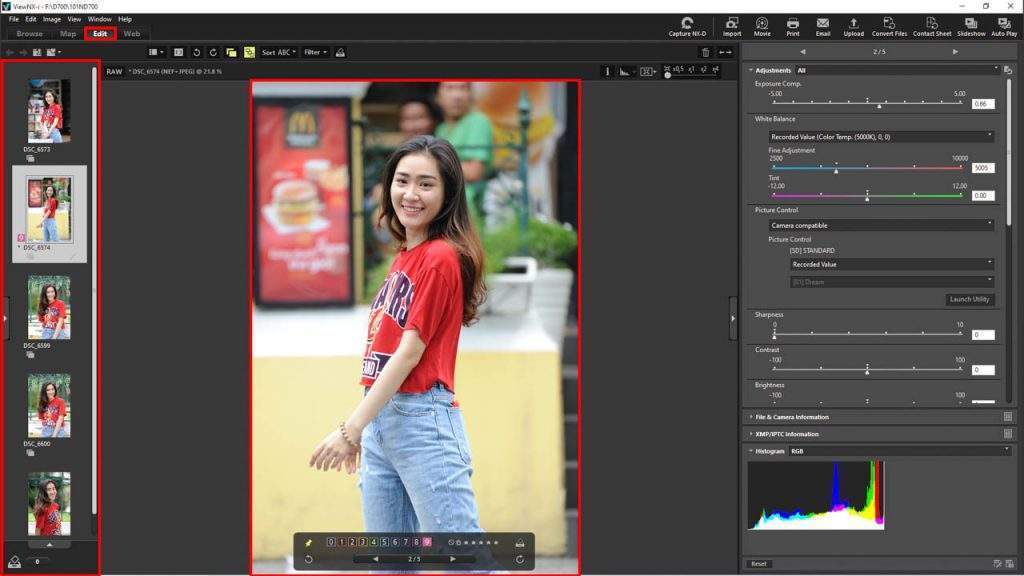
Sau khi Import ảnh Raw vào trong View NX-i và chuyển qua Edit để bắt đầu chỉnh sửa. Bạn có thể chọn các ảnh cần sửa ở khu vực bên trái. Ảnh được chọn sẽ hiển thị lớn hơn tại khu vực trung tâm.
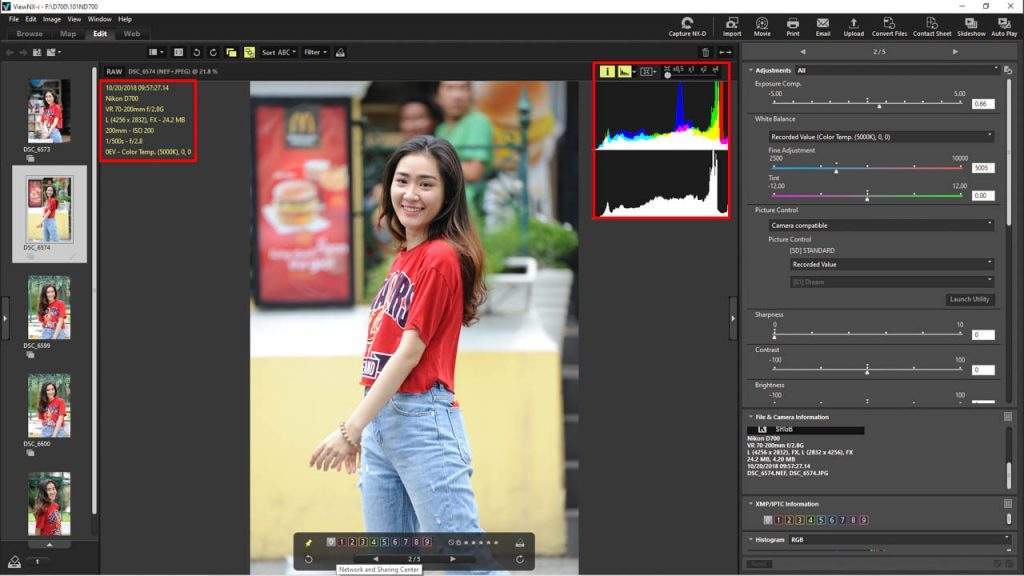
Tại đây bạn có thể phóng lớn và thu nhỏ bằng thanh Zoom. Hiển thị Histogram theo nhiều cách khác nhau, bao gồm RGB và Brightness. Biểu đồ giúp kiểm soát màu sắc và độ sáng của bức ảnh tốt hơn, rất hưu dụng nếu bạn đang như sử dụng màn hình không tốt.
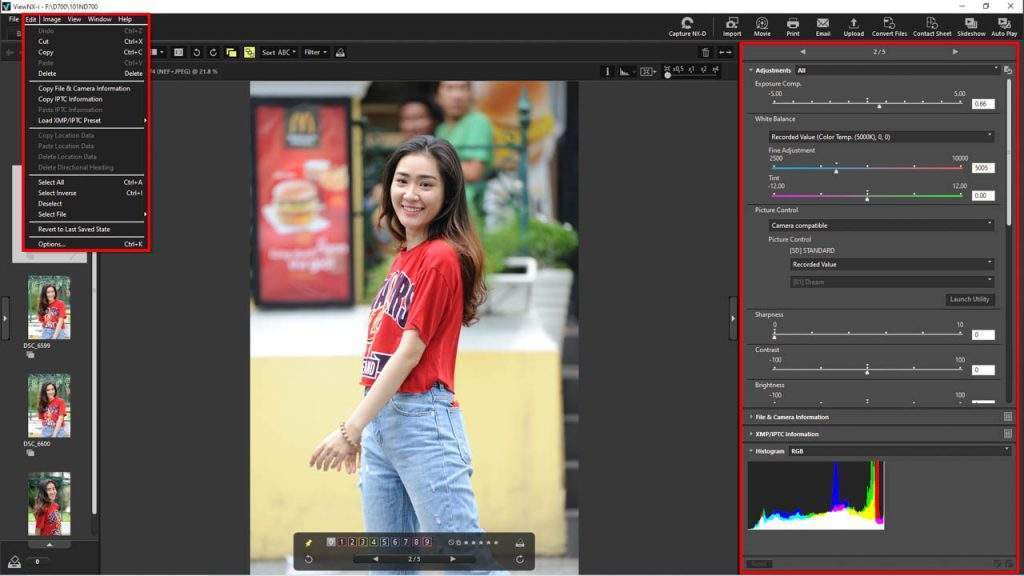
Trong mục mục Edit và thanh bên phải là những gì, bạn có thể chỉnh sửa với ảnh Raw. Chúng ta cùng tìm hiểu lần lượt các tính năng này.
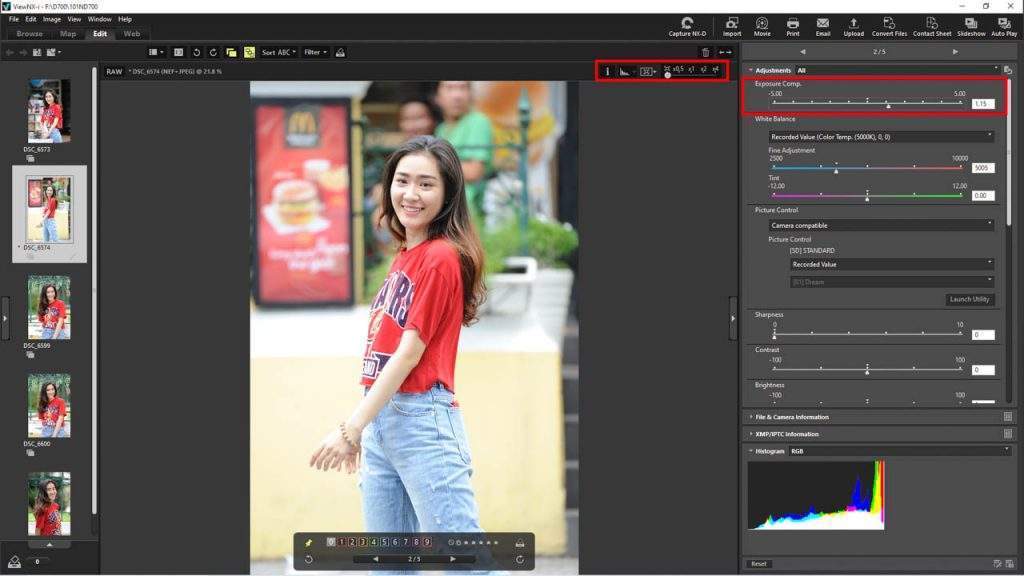
Xem thêm : Tư vấn mua máy ảnh cũ ngon bổ rẻ trong tầm giá từ 3 triệu đến hơn 30 triệu đồng
Exprosure Comp có tác dụng điều chỉnh độ sáng tối của bức hình. Tương tự chức năng +- EV trên máy ảnh Nikon. Thay vì tác động đến ISO và tốc độ. Phần mềm sẽ dựa vào những thông tin có trên ảnh Raw, để làm ảnh tối và sáng hơn theo nhu cầu của bạn. Kéo qua bên phải ảnh sẽ sáng hơn, bên trái ảnh sẽ tối hơn. Mức bù trừ tối đa 5.0 EV. Chú ý theo dõi biểu đồ Histogram để ảnh không quá sáng.
White Balance – Cân bằng trắng
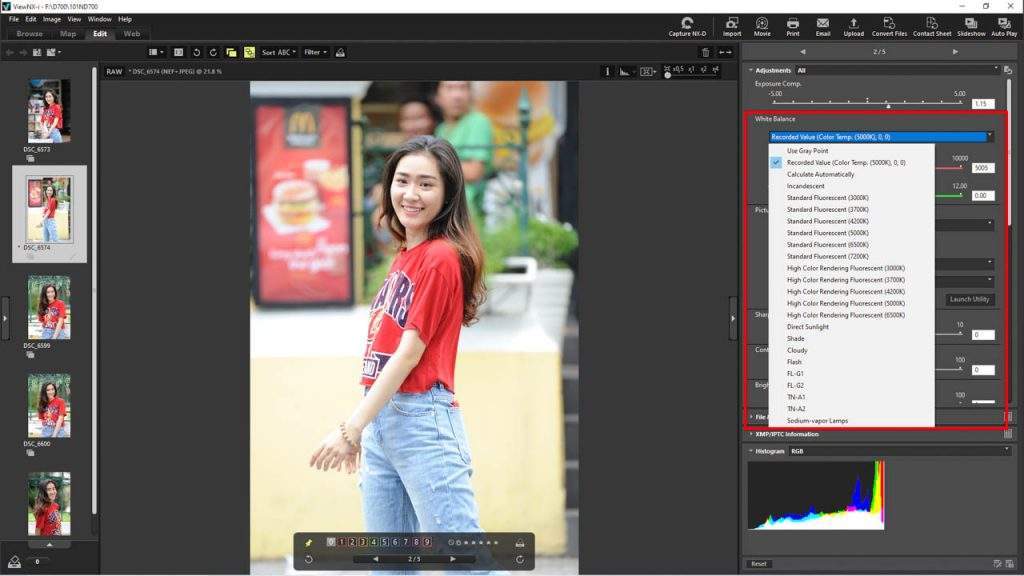
Tính năng White Balance, giúp thay đổi nhiệt độ màu của ảnh Raw. Bạn có thể chọn các Preset có sẵn để đạt màu sắc như mong muốn. Hiệu quả sẽ thể hiện ngay trên ảnh sau khi chọn xong.
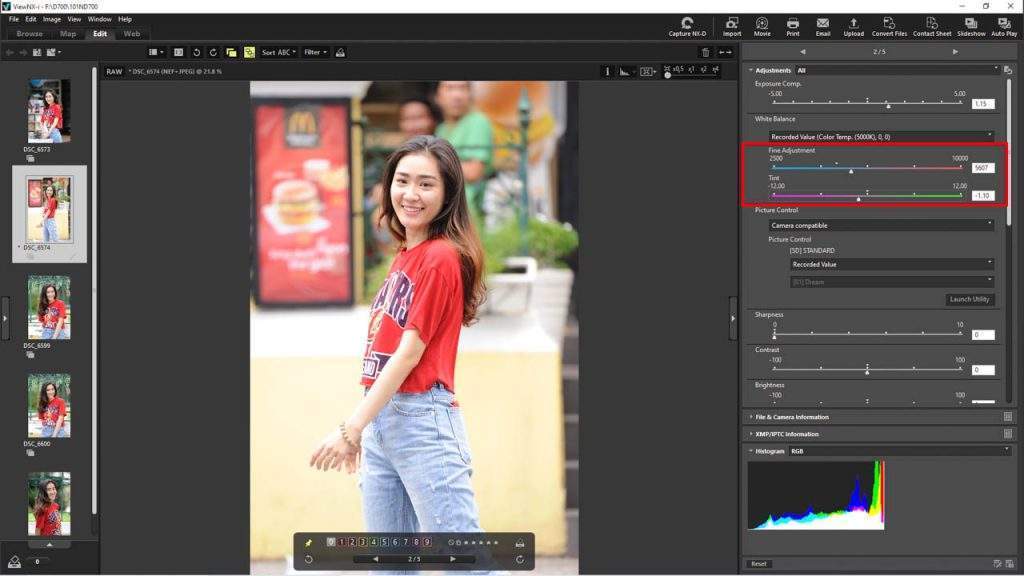
Nếu kỹ tính hơn, hãy dùng phần Fine Adjustment để chọn nhiệt độ màu. Bạn có thể kéo từ 2500K tới 10000K. Tính năng Tint gần giống với white balance shift trong máy ảnh, giúp tùy chỉnh để có màu sắc như mong muốn. Kéo qua trái ảnh sẽ hồng hơn, qua phải ảnh sẽ xanh hơn. Phần này cứ mạnh dạn kéo và theo dõi những biến đổi trên ảnh. Chắc chắn bạn sẽ chọn được màu đẹp nhất.
Picture Control trong View NX-i
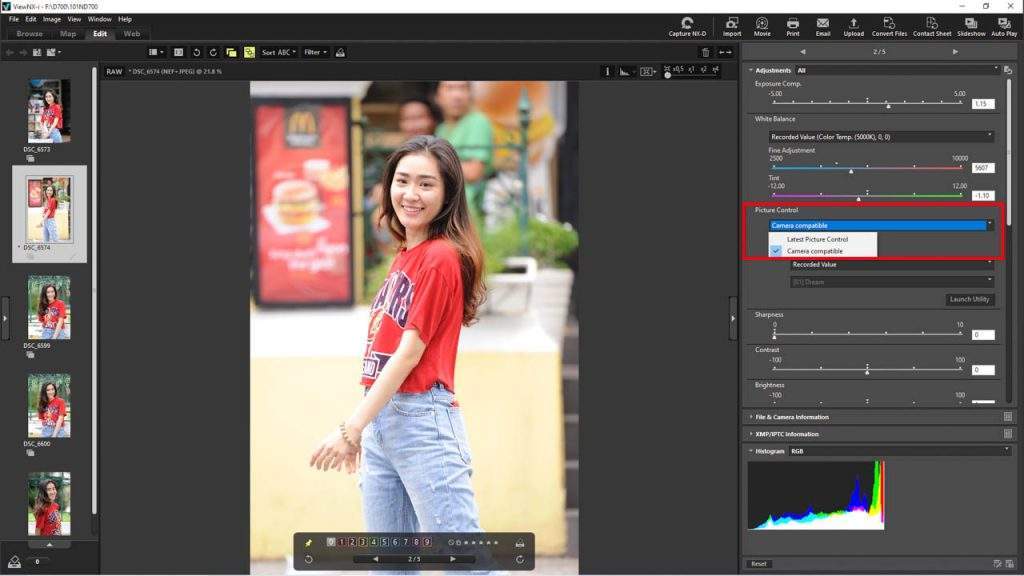
Lợi thế của ảnh Raw là có thể chọn Picture Control thoải mái sau khi chụp. Khi kết hợp với View NX-i, có thể dùng những Picture Control mà máy ảnh không hỗ trợ. Trong phần này có hai lựa chọn, picutre control theo máy hay mới nhất.
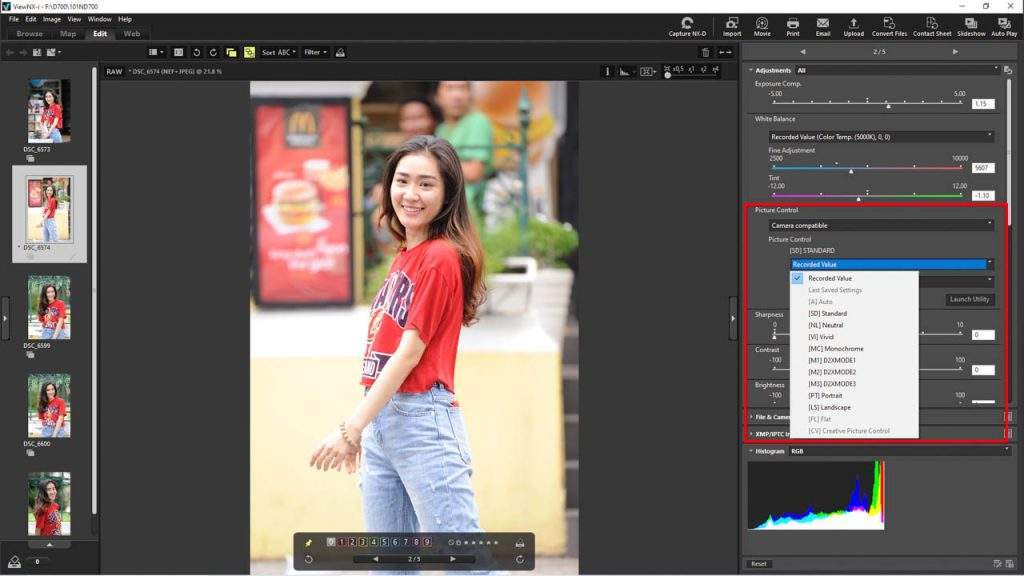
Camera Compatible giúp chọn Picture Control, mà máy ảnh hỗ trợ. Bạn có thể chọn tùy thích để có màu sắc như mong muốn. Khi mới sử dụng, mình thường chọn chân dung, cho ảnh chụp các cô gái. Chọn Standard cho ảnh chưa rõ chủ đề.
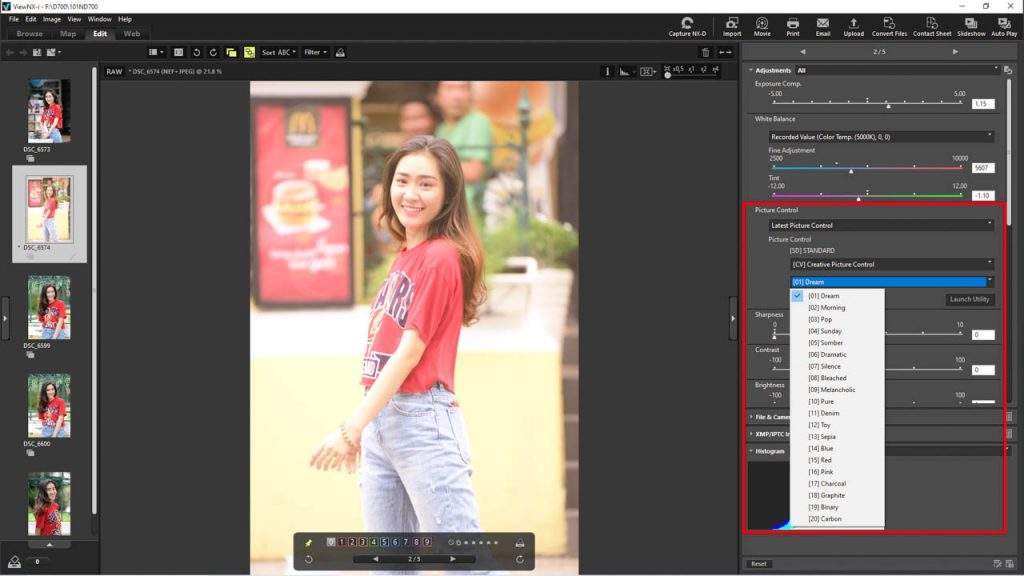
Xem thêm : Camera Raw 13.0 hỗ trợ Color Grading
Latest Picture Control sẽ áp dụng những Picture control mới nhất lên ảnh. Điều này giúp sử dụng Picture Control của D850/D5 cho Nikon D700. Qua một số tính năng trên, đủ để bạn có ảnh đẹp khi chưa hiểu về Lightroom hay Photoshop. Vậy chúng ta có thể chỉnh được thêm những gì?
Chỉnh độ nét & tương phản trong View NX-i
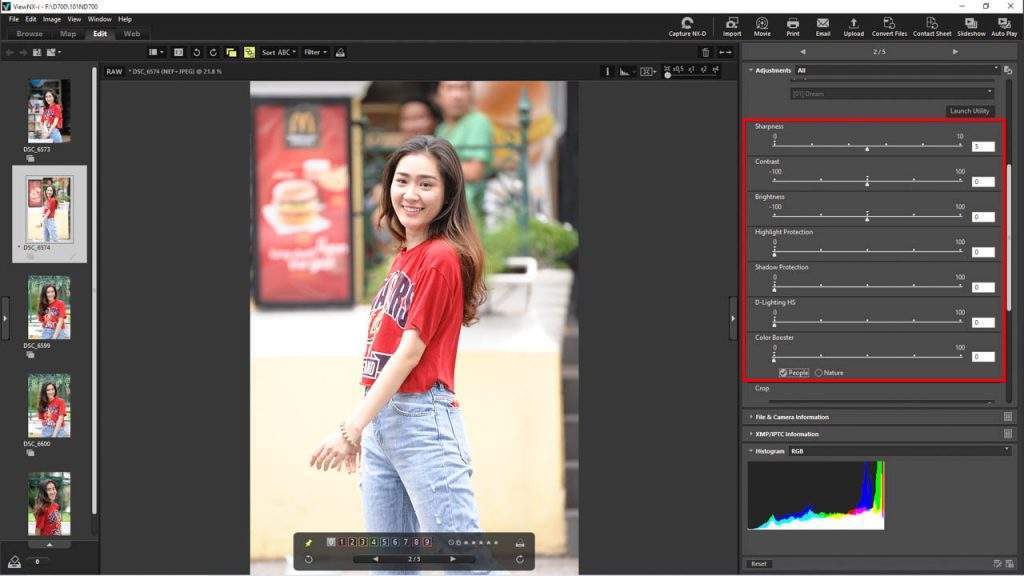
Trong đây có tất cả 6 lựa chọn giúp tăng giảm độ nét, tương phản và độ sáng của ảnh. Kéo qua bên phải sẽ tăng và qua bên trái để giảm
- Sharpness: Tăng giảm độ nét. Nên tăng vừa phải, tăng nhiều ảnh bị gai không đẹp
- Contrast: Tăng giảm độ tương phản
- Brightness: Giữ chi tiết vùng sáng
- Highlight Protection: Giữ chi tiết vùng Highlight
- Shadow Protection: Giữ chi tiết vùng Shadow
- Color Booster: Tăng độ đậm của màu sắc. Gần giống với Saturation trong Lr
Crop ảnh Raw bằng View NX-i
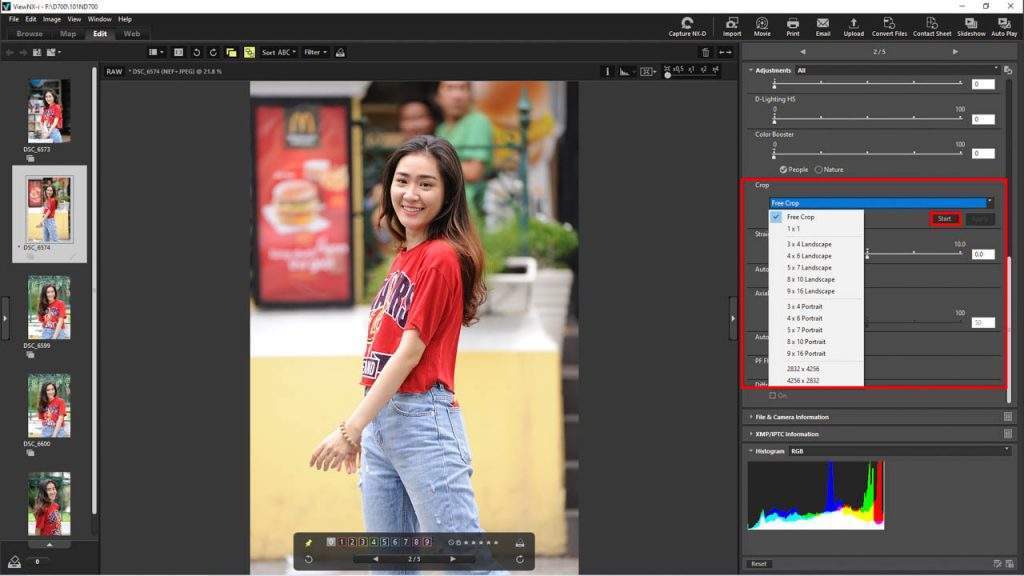
Chọn tỷ lệ cần crop và nhấn Start để crop ảnh. Phần này có vẻ hơi bất tiện với người có kinh nghiệm, nhưng phù hợp với người chưa biết gì.
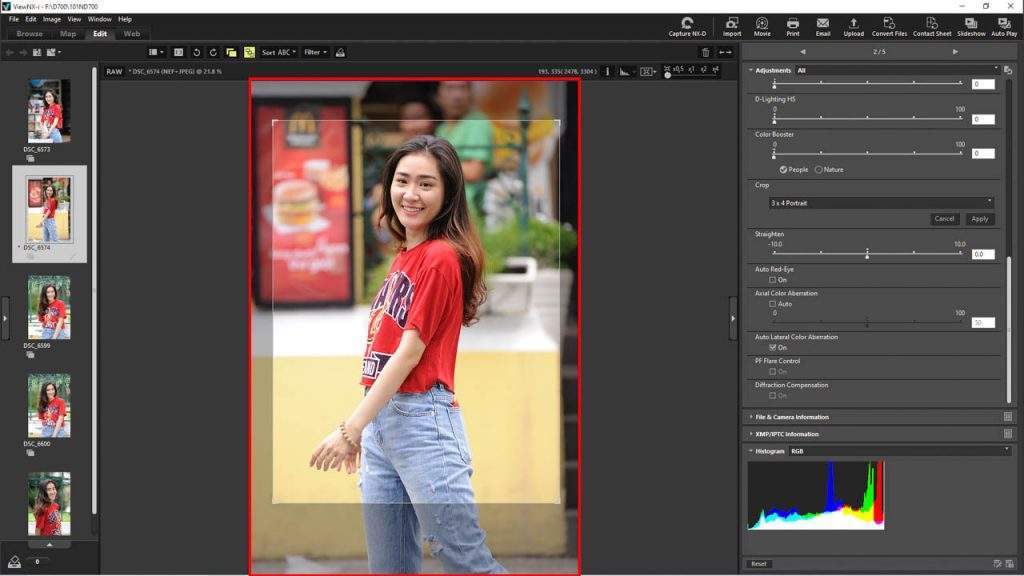
Giữ chuột trái và kéo đến khi đặt khung hình như mong muốn. Bạn có thể di chuyển khung crop sau khi nhả chuột. Tiếp theo nhấn Enter để hoàn tất crop ảnh. Hạn chế của View NX-i là không thể xoay trong khi crop.
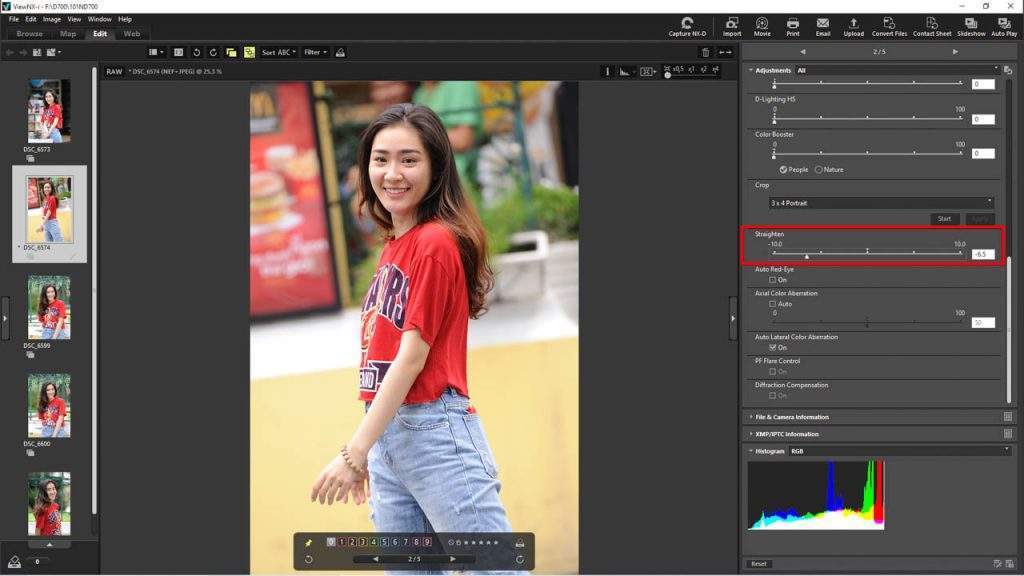
Sử dụng tính năng Straighten, để xoay hình sau khi crop ảnh. Khung ảnh sẽ thay đổi dựa theo tỷ lệ crop đã trọn ở bước trên. Như vậy bạn đã biết chỉnh sửa ảnh Raw bằng View NX-i. Bước cuối cùng chọn Convert Files, để xuất ra ảnh JPG và chia sẻ cho bạn bè. Theo mình đây là phần mềm tốt, giữ được màu sắc trung thực, thao tác dễ dàng. Bạn nên tìm hiểu trước khi chỉnh sửa nhiều hơn với Lightroom. Cảm ơn bạn đã dành thời gian tham khảo.
Nguồn: https://25giay.vn
Danh mục: Kỹ Thuật Nhiếp Ảnh